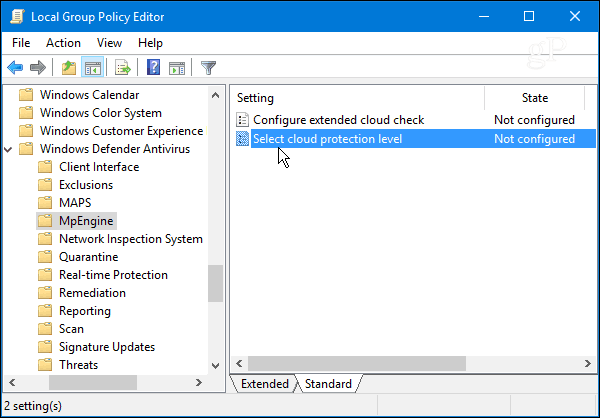Cómo ordenar por fecha en hojas de cálculo de Google
Hojas De Google Google Héroe / / June 29, 2022

Ultima actualización en

Has creado una excelente hoja de cálculo repleta de datos útiles. Solo hay un problema: tus fechas no están en orden.
Si está tratando de analizar datos donde las fechas son importantes, es importante poder ordenar por fecha. Afortunadamente, Google Sheets facilita la clasificación de sus datos por orden de fecha.
Primero deberá asegurarse de que todas sus fechas estén en un formato de fecha válido. Una vez hecho esto, puede ordenar sus fechas en segundos.
Si no está seguro, esto es lo que deberá hacer para ordenar por fecha en Hojas de cálculo de Google.
Cómo convertir texto a fechas en hojas de cálculo de Google
Antes de poder ordenar por fecha en Hojas de cálculo de Google, deberá asegurarse de que Hojas de cálculo de Google reconozca sus valores de fecha como fechas (no como texto).
La forma sencilla de detectar estas fechas no válidas es por su alineación. Las fechas válidas se alinearán a la derecha de las celdas, mientras que el texto se alineará a la izquierda.
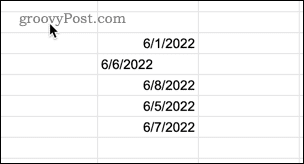
Cuando llegue a ordenar estas celdas, tener fechas no válidas dejará sus datos fuera de orden.
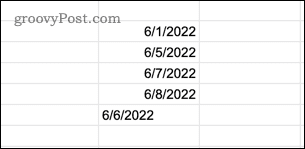
Si encuentra fechas no válidas, puede convertirlas en fechas para que se ordenen correctamente.
Para convertir texto a fechas en Hojas de cálculo de Google:
- Abre el Formato menú.
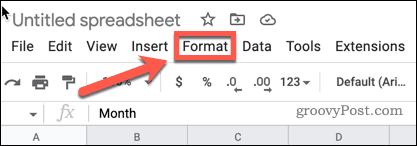
- Prensa Número > Fecha.
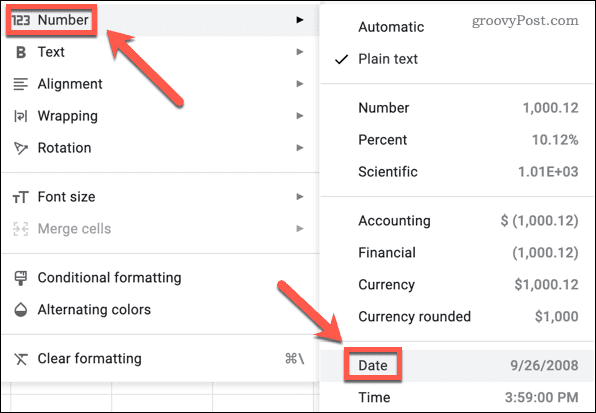
Hojas de cálculo de Google convertirá automáticamente su número a un valor de fecha válido (si lo reconoce como tal).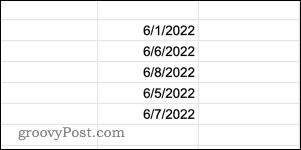
Cómo ordenar datos en hojas de cálculo de Google usando la herramienta Ordenar rango
Ahora que está seguro de que todos sus datos tienen un formato de fecha válido, puede ordenarlos por fecha en Hojas de cálculo de Google. Una buena manera de hacer esto es use la herramienta de rango de clasificación. La forma en que lo haga dependerá de cómo se presenten sus datos.
Ordenar datos por fechas en la primera columna
Si sus fechas están en la primera columna de sus datos seleccionados, puede ordenar sus datos según esta columna con solo un par de clics.
Para ordenar por fechas en la primera columna de Hojas de cálculo de Google:
- Resalte las celdas que desea ordenar, con las fechas en la primera columna de sus datos seleccionados.
- Abre el Datos menú.
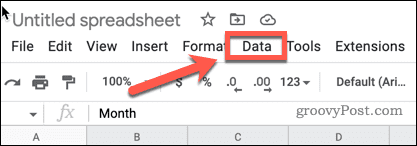
- Prensa Ordenar rango > Ordenar rango por columna X (A a Z) ordenar de más antiguo a más reciente o Ordenar rango por columna X (Z a A) para ordenar de más reciente a más antiguo. los X cambiará, dependiendo de la letra de la primera columna en las celdas seleccionadas.
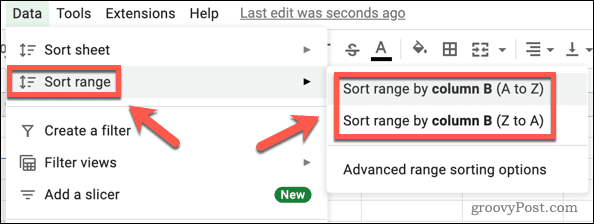
Ordenar datos por fechas que no están en la primera columna
Si desea ordenar por fecha, pero las fechas no están en la primera columna de los datos que desea ordenar, deberá usar un método ligeramente diferente.
Para ordenar por fechas usando cualquier columna en Hojas de cálculo de Google:
- Resalte las celdas que desea ordenar.
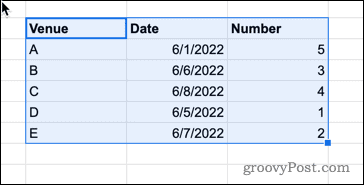
- abierto en el Datos menú.
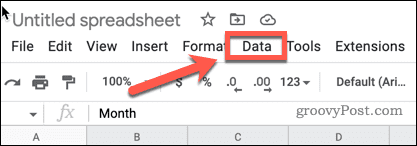
- Prensa Ordenar rango > Opciones de clasificación de rango avanzado.
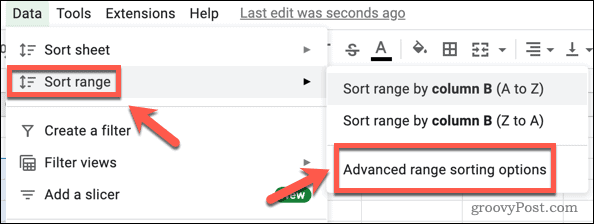
- Si sus datos tienen encabezados de columna, presione la tecla Los datos tienen una fila de encabezado caja.
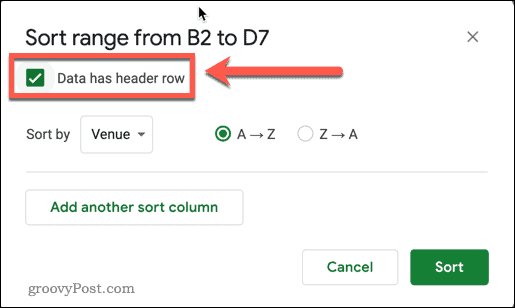
- Abre el Ordenar por desplegable.
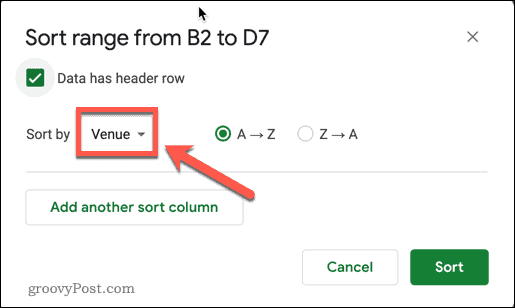
- Seleccione el título de la columna que contiene sus fechas.
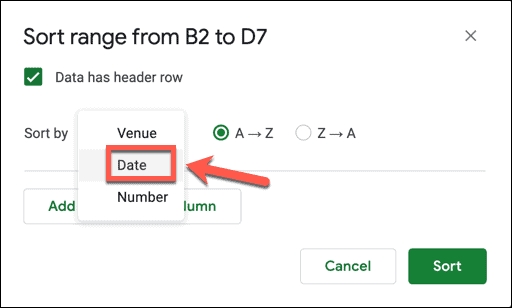
- Si desea las fechas en orden ascendente, seleccione ARIZONA. Si desea las fechas en orden descendente, elija Z-A.
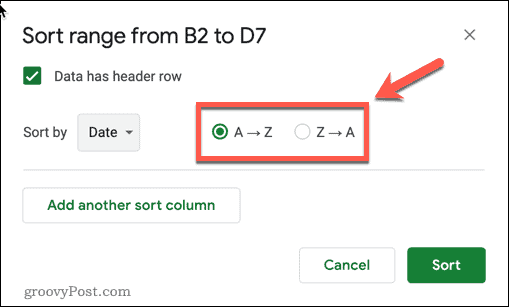
- Hacer clic Clasificar.
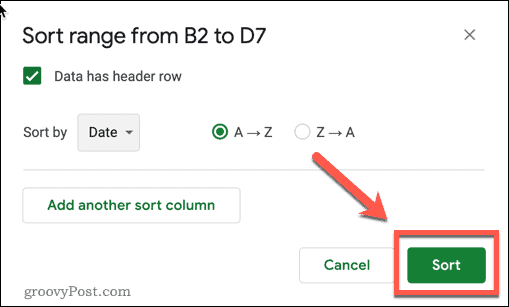
Cómo ordenar datos en Google Sheets usando la función ORDENAR
Si desea dejar intactos sus datos originales, pero crear una nueva tabla en orden de fecha, entonces puede usar el Función CLASIFICAR. Esto agregará los datos ordenados a su hoja de cálculo, comenzando desde la celda donde escribe la fórmula.
Para ordenar datos usando la función ORDENAR:
- Haga clic en la celda donde desea que aparezca el valor superior izquierdo de los nuevos datos.
- Escribe =ORDENAR( y escriba su rango de datos (o seleccione las celdas con el mouse).
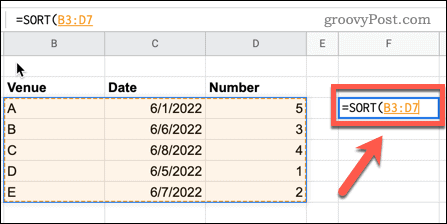
- Escriba una coma, el número de la columna que contiene sus fechas y otra coma. Por ejemplo, si sus fechas están en la segunda columna de sus datos resaltados, escribiría ,2,
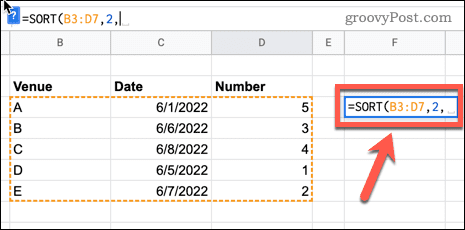
- Si desea ordenar sus fechas en orden ascendente, escriba CIERTO. En orden descendente, escriba FALSO. Escriba un paréntesis cerrado para completar su fórmula.
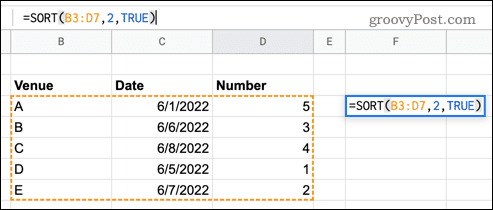
- Prensa Ingresar y aparecerán sus datos ordenados.
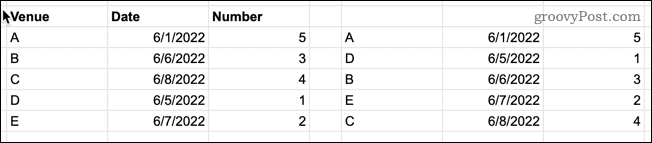
Organización de los datos de sus hojas de cálculo de Google
¿Necesita reorganizar sus datos? Saber cómo ordenar por fecha en Google Sheets es una buena manera de comenzar siguiendo los pasos anteriores.
Sin embargo, hay otras formas en que puede usar Google Sheets para ordenar sus datos. Por ejemplo, podrías alfabetizar datos en Hojas de cálculo de Google u ordene sus datos usando formatos de números personalizados.
Si desea ver datos específicos sin necesidad de ordenarlos, considere usando filtros de Hojas de cálculo de Google. También podrías usar formato condicional en Hojas de cálculo de Google para resaltar cualquier dato que le interese automáticamente.
Cómo encontrar su clave de producto de Windows 11
Si necesita transferir su clave de producto de Windows 11 o simplemente la necesita para realizar una instalación limpia del sistema operativo,...
Cómo borrar la memoria caché, las cookies y el historial de navegación de Google Chrome
Chrome hace un excelente trabajo al almacenar su historial de navegación, caché y cookies para optimizar el rendimiento de su navegador en línea. La suya es cómo...
Coincidencia de precios en la tienda: cómo obtener precios en línea mientras compra en la tienda
Comprar en la tienda no significa que tengas que pagar precios más altos. Gracias a las garantías de igualación de precios, puede obtener descuentos en línea mientras compra en...
Cómo regalar una suscripción a Disney Plus con una tarjeta de regalo digital
Si ha estado disfrutando de Disney Plus y desea compartirlo con otros, aquí le indicamos cómo comprar una suscripción de regalo de Disney+ para...


![Configurar y leer fuentes RSS en Outlook 2007 [Cómo hacer]](/f/5fb7827fed189e741f7c289b0bab044c.png?width=288&height=384)